系统更新后无法启动可尝试五种方法解决:1. 强制关机三次进入恢复环境,通过“启动设置”选择安全模式并卸载更新;2. 使用“系统还原”功能回退到更新前的还原点;3. 在“命令提示符”中运行sfc /scannow和DISM命令修复系统文件;4. 选择“重置此电脑”保留个人文件重新安装系统组件;5. 若上述无效,使用U盘启动盘通过媒体创建工具重装系统。
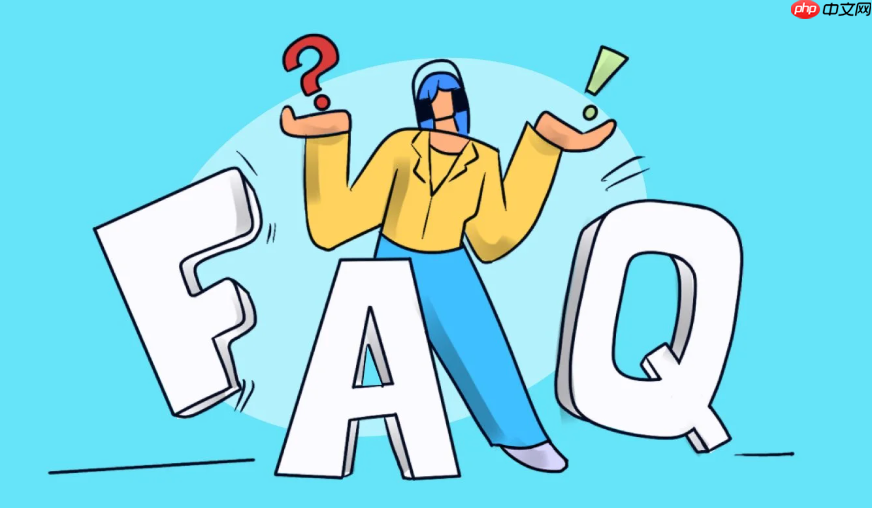
如果您在对电脑进行系统更新后发现设备无法正常启动,可能是由于更新过程中出现中断、文件损坏或驱动冲突等问题。这会导致系统卡在启动界面、蓝屏或直接黑屏。
本文运行环境:联想小新Pro 16,Windows 11
安全模式可以加载最基本的驱动和服务,有助于绕过更新失败导致的启动障碍,为修复提供基础环境。
1、强制关机三次,触发系统自动进入恢复环境(Windows Recovery Environment)。
2、在“选择一个选项”界面中,依次点击“疑难解答” → “高级选项” → “启动设置”。
3、点击“重启”,并在重启后按 F4 键选择以安全模式启动。
4、进入系统后,建议立即卸载最近安装的更新补丁。
若系统在更新前创建了还原点,可通过系统还原来撤销更新操作,恢复系统至正常工作状态。
1、在恢复环境中选择“疑难解答” → “高级选项” → “系统还原”。
2、按照向导提示选择一个更新前创建的还原点。
3、确认还原点信息无误后,点击“下一步”并执行还原操作。
4、等待还原完成后系统将自动重启,请勿在还原过程中断电或强制关机。
系统更新可能导致关键系统文件损坏或丢失,使用命令提示符可扫描并修复这些错误。
1、进入恢复环境后,选择“疑难解答” → “高级选项” → “命令提示符”。
2、输入以下命令并按回车执行:sfc /scannow,用于检查并修复受损文件。
3、若 sfc 无效,可尝试运行:DISM /Image:C:\ /Cleanup-Image /RestoreHealth,修复系统映像。
4、命令执行完毕后重启电脑,查看是否恢复正常启动。
当无法通过还原或修复解决时,可尝试重置系统,在保留个人文件的前提下重新安装操作系统核心组件。
1、在恢复环境中选择“疑难解答” → “重置此电脑”。
2、选择“保留我的文件”选项,避免数据丢失。
3、取消勾选“云下载”,选择“本地重新安装”以加快进程。
4、确认操作后开始重置,整个过程可能需要30分钟以上,请耐心等待完成。
当所有内置修复手段失效时,使用外部介质重新安装系统是最彻底的解决方案。
2、插入至少8GB的U盘,使用工具制作Windows安装盘。
3、将U盘插入故障电脑,进入BIOS设置从U盘启动。
4、按照安装向导选择“自定义安装”,格式化原系统分区后重新部署系统。
以上就是电脑系统更新失败无法开机怎么办_系统更新失败导致无法开机的解决方法的详细内容,更多请关注php中文网其它相关文章!

每个人都需要一台速度更快、更稳定的 PC。随着时间的推移,垃圾文件、旧注册表数据和不必要的后台进程会占用资源并降低性能。幸运的是,许多工具可以让 Windows 保持平稳运行。




Copyright 2014-2025 https://www.php.cn/ All Rights Reserved | php.cn | 湘ICP备2023035733号